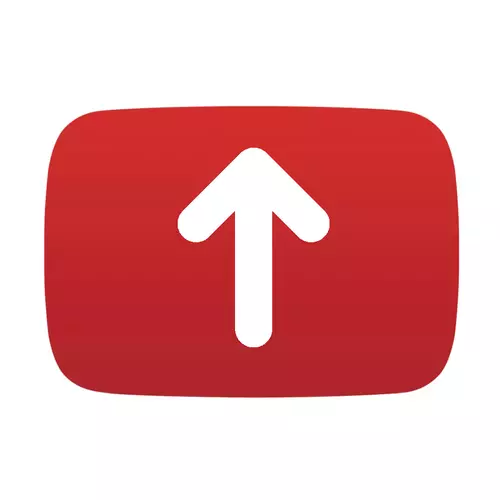
ビデオホスティングYouTubeはあなたがあなたのビデオを置くことができる最も有名な遊び場です。だからこそ、彼のビデオのブログを始めることを決めたり、ビデオをすぐにYouTubeに走らせることを決心したのは、すべての人がしています。あなたがそのような人々から一人でいるが、あなたのローラーをYouTubeに配置する方法がわからない場合、この記事はあなたにそれをする方法を説明します。
YouTubeであなたのチャンネルにビデオをアップロードする方法
YouTubeサービスでビデオをロードすることは非常にシンプルで、ほとんどのユーザーは自分自身でそれに対処することさえ、指示を使って、そして誰もがそれぞれそれぞれできます。
このサービスの登録ユーザーだけがビデオを追加できることを理解することが重要です。
レッスン:
YouTubeに登録する方法
YouTubeにチャンネルを作成する方法
- 絶対にサイトのどんなページでも、家にいるかチャンネルページであろうと、右上隅には[ビデオの追加]ボタンがアクティブになります。クリックする必要がある彼女は彼女です。
- 次のページでは、コンピュータ上のビデオを選択することができます。これは、適切なボタンをクリックしてYouTubeに配置されます。 - [ダウンロードするファイルの選択]をクリックします。コンピュータ上のコンダクタを開くこともでき、目的のビデオを同じポイントにドラッグすることもできます。
- 追加されたレコードで識別された後は、サイトに起動するまで待つ必要があります。このプロセスの期間は、ローラー自体のフォーマットと期間に直接依存します。
- その結果、右上隅にある「Publish」ボタンを押すと、ついにYouTubeでビデオを注ぐことができます。


注:この段階では、ダウンロード可能なファイルへのアクセスの種類を選択できます。ドロップダウンリストでは、指定された碑文のわずかに下に選択されます。


上記のすべてのステップを実行した後、あなたのレコードはImmense YouTubeの広がりに追加されます。しかし、それはそのような多くのローラーなので、あなたの簡単にそれらの間で迷子になることができます。ビューを入力してより一般的になるのであれば、ローラーについての情報を単語に追加する必要があります。また、ビデオのダウンロードと処理時に一度にこれを行うことは可能です。しかしまた待ち時間を渡すために。
ビデオに関する基本情報を追加する
それで、あなたのローラーの追加中に、時間を無駄にすることはできません、そして基本的な情報を記入することができます、それはより多くの視聴者を引き付けるのに役立ちます。そして一般的に、これらのフィールドを空白のままにすると、ビデオは単に公開されません。
私たちは順番に移動し、名前から始めましょう。ここでは、その本質をいくつかの単語に渡すことによって、ローラーの名前を指定する必要があります。たとえば、広告スニーカーとの冗談についてのローラーがある場合は、ビデオを呼び出します。
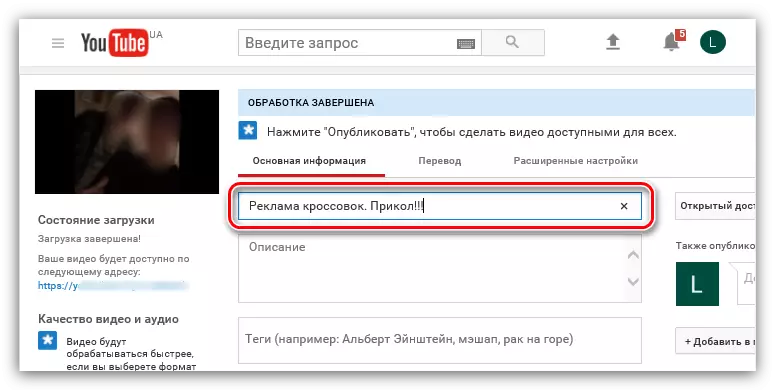
説明では、ビデオ情報を詳しく説明する必要があります。言葉ではスキーをしないでください。もっと多くの場合、あなたのビデオは視聴者の詳細を見るでしょう。

ヒント:Zaulny単語を使用しないでください。ほとんどの場合は、Slang式を使用してください。これにより、適切な要求を入力したときに検索エンジンでローラーを見つける可能性が高まります。
タグは最も重要なフィールドの1つです。ここでは、ビューアが見つけるキーワードを指定する必要があります。タグがローラーの内容と一致することを確認してください。スニーカーのすべての同じクールな広告について話している場合は、次のタグを使用することをお勧めします。「スニーカー」、「広告」、「ジョーク」、「ウグラ」、「面白い」、「パーティー」、「TUSA」 。見られるように、すべての単語はビデオに対応し、何が起こっているのかを完全に表現します。

ビデオのアイコンを使えば、すべてが簡単で、あなたのお気に入りを選択して、アクセスの種類を選択します。
アクセスのタイプは、ローラー自体の選択時にインストールすることができますが、今それを行うことができます。ドロップダウンリストにある、いずれかのオプションを選択します。
- オープンアクセス - あなたのビデオはみんなを見ることができます。
- リンクは利用可能です - ビデオが表示されたリンクに直接移動した場合にのみ表示できます。
- アクセス限定 - あなたのビデオはあなたともう一人だけを見ることができません。
次のステップは、YouTubeまたは他のソーシャルネットワークでのみ出版の選択です。たとえば、Twitter上の壁にビデオを公開したい場合は、本質は非常に簡単です。対応するアイテムの横にあるボックスをオンにして、必要に応じてレコードにコメントします。そして「Publish」ボタンを押した後、ローラーは壁に表示されます。
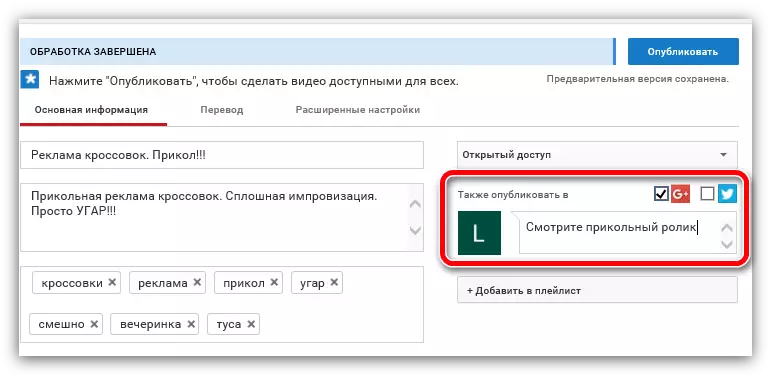
最後の項目はプレイリストに追加されています。ここではすべてシンプルです。インストールされているプレイリストがある場合は、それを選択してください。そうでない場合は作成できます。ちなみに、最後の2点は完全にオプションであり、あなたは簡単にそれらをスキップすることができます。
関連項目:YouTubeで新しいプレイリストを作成する方法
結論
結果によると、「公開」ボタンをクリックするだけで、ビデオがYouTubeに配置されます。アクセスの種類の選択に応じて、すべての視聴者、リンクを切り替えた人、またはあなただけの視聴者が表示されることができるでしょう。いずれにせよ、ローラーに関する基本的な情報を示す価値があり、この場合は完全な深刻さに合うことです。さらに、あなたがそれができるだけ多くのユーザーを見直すことを願ってそれを投稿するならば。
